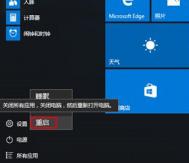1.依次点击开始菜单按钮设置,切换到更新和恢复,再切换到恢复,最后点击高级启动下的立即重启按钮。
(本文来源于图老师网站,更多请访问https://m.tulaoshi.com/diannaorumen/)
2.电脑重启后会进入启动菜单,依次选择疑难解答高级选项启动设置,按下重启按钮。

3.电脑再次重启后就可以看到启用安全模式的选项了。此外还包括:启用调试、日志记录、低分辨率视频、带网络连接的安全模式、带命令提示符的安全模式、禁用驱动程序强制签名、预先启动反恶意软件保护、禁用失败后自动重新启动等选项,按下F10还能可以进入恢复模式。